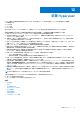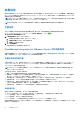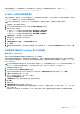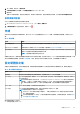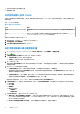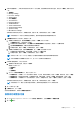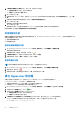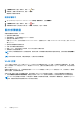Users Guide
Table Of Contents
- OpenManage Integration for VMware vCenter Version 4.0.1 Web 用戶端使用者指南
- 簡介
- 關於管理主控台
- 管理多個裝置
- 從 Web 用戶端存取 OpenManage Integration
- OpenManage Integration for VMware vCenter 授權
- VMware vCenter 的裝置組態
- 設定檔
- 清查和保固管理
- 關於韌體更新
- 事件、警報及健全狀況監控
- 機箱管理
- 部署 Hypervisor
- 關於主機、裸機和 iDRAC 相容性
- 安全性角色與權限
- 疑難排解
- 常見問題集 (FAQ)
- 為什麼在叢集上開啟主動式 HA 時,伺服器會轉為隔離或維護模式?
- 未提供必要的 vCenter 權限時,RPM 升級會失敗
- 為什麼在 Google Chrome 中,「全部匯出」按鈕無法匯出至 .CSV 檔案?
- 不相容的 vSphere 主機會顯示不正確的 iDRAC 授權類型和說明
- 從舊版 OMIVV 取消登錄 vCenter 並在較新版本的 OMIVV 登錄 vCenter 後,畫面並未顯示 Dell 圖示
- 每次叫用組態精靈設定時,都會將它覆寫為預設設定
- Dell 供應商並未顯示為健康狀況更新供應商
- 為什麼在 ESXi 5.x 主機上執行韌體更新工作時,清查工作會失敗?
- 由於無效或未知的 iDRAC IP,導致主機清查或測試連線失敗。我要如何取得有效的 iDRAC IP?
- 在執行修復不相容 vSphere 主機精靈時,為什麼某個特定主機的狀態會顯示為「不明」?
- 在登錄 OMIVV 應用裝置時所獲指派的 Dell 權限,不會在取消登錄 OMIVV 後移除
- 在以嚴重性類別篩選時,Dell 管理中心並未顯示所有相關記錄。我該如何做才能看到所有記錄?
- 我該如何解決因 VMware 憑證發行單位 (VMCA) 所導致的錯誤代碼 2000000?
- 韌體更新精靈顯示一則訊息,指出無法由韌體儲存庫擷取配套。我該如何繼續韌體更新?
- 我已在系統管理主控台中將應用裝置重設為原廠設定了,但是更新儲存庫路徑卻沒有設定為預設路徑,為什麼?
- 為什麼 30 部主機無法透過叢集層級完成韌體更新
- 為什麼從「工作佇列」頁面選取之後,沒有對所有的 vCenters 套用保固和清查排程?
- 如果在 OMIVV 變更 DNS 設定後,vCenter Web 用戶端出現 Web 通訊錯誤,我該如何做?
- 為什麼當我離開再回到「設定」頁面時,設定頁面就無法載入?
- 為什麼我在初始組態精靈的「清查排程/保固排程」頁面上,看到「不能將工作排程在過去的時間」錯誤?
- 為什麼韌體頁面上有些韌體的安裝日期顯示為 1969 年 12 月 31 日?
- 連續全域重新整理會在最近的工作視窗中擲出例外。我該如何解決這個錯誤?
- 使用 IE 10 時,為什麼有些 Dell 畫面的 Web 用戶端 UI 會扭曲?
- 我已在 vCenter 順利註冊外掛程式了,但是 Web 用戶端上卻不見 OpenManage Integration 圖示,為什麼?
- 為什麼儲存庫中具有所選第 11 代系統的套件組合,韌體更新卻顯示沒有韌體更新的套件組合?
- 如果應用裝置 IP 和 DNS 設定被覆寫為 DHCP 值,則應用裝置重新開機之後,DNS 組態設定會還原為原始設定,為什麼?
- 不支援使用 OMIVV 來更新搭載 13.5.2 版韌體的 Intel 網路卡
- 由於 DUP 的分段需求,而無法使用 OMIVV 將 Intel 網路卡從 14.5 或 15.0 更新至 16.x
- 使用無效的 DUP 來更新韌體時,雖然 LC 內的工作狀態顯示為「失敗」,但是 vCenter 主控台上的硬體更新工作狀態卻不是失敗,也不是逾時數小時。為什麼會這樣?
- 為什麼系統管理入口網站上顯示無法連上的更新儲存庫位置?
- 為什麼執行一對多韌體更新時,系統沒有進入維護模式?
- 有些電源供應器狀態明明已經變成「嚴重」了,機箱全域健全狀況卻仍然顯示為「健全」,為什麼?
- 為什麼所顯示的處理器版本,在系統概觀頁面的處理器檢視中「不適用」?
- 為什麼在透過 Web 用戶端編輯連線設定檔後,只要按一下 [完成] 就會傳回例外狀況?
- 我在 Web 圖形化使用者介面 (GUI) 建立\編輯連線設定檔時,看不到主機所屬的連線設定檔,為什麼?
- 為什麼在編輯中的連線設定檔上,在 Web UI 選擇主機視窗是空白的?
- 按一下韌體連結後,為什麼會顯示錯誤訊息?
- OMIVV 為 SNMP 陷阱所設定及支援的是第幾代的 Dell 伺服器?
- 哪些 vCenter Server 是由 OMIVV 管理?
- OMIVV 可以採用連結模式支援 vCenter 嗎?
- OMIVV 有哪些必要的連接埠設定?
- 虛擬裝置順利安裝及操作的最低需求是什麼?
- 成功套用硬體設定檔 (相同使用者在 iDRAC 使用者清單有變更的新憑證) 後,用於裸機探索的使用者密碼為什麼沒有變更?
- 為什麼我看不到列在 vCenter 主機與叢集頁面上的新 iDRAC 版本詳細資料?
- 如何使用 OMSA 模擬溫度硬體故障,來測試事件設定?
- 我明明已將 OMSA 代理程式安裝在 OMIVV 主機系統上了,卻還是收到錯誤訊息,說 OMSA 尚未安裝。我該如何解決這個錯誤?
- OMIVV 可在啟用鎖定模式的情況下,支援 ESXi 嗎?
- 我試圖使用鎖定模式卻失敗
- UserVars.CIMoeMProviderEnable With ESXi 4.1 U1 應該使用什麼設定?
- 如果在使用參照伺服器時無法建立硬體設定檔,我該怎麼做?
- 為什麼無法在刀鋒伺服器部署 ESXi?
- 為什麼 Hypervisor 無法部署在 Dell PowerEdge R210 II 機器上?
- 為什麼部署精靈在顯示自動探索到的系統時,沒有顯示型號資訊?
- NFS 共用是使用 ESXi ISO 加以設定,但是部署卻失敗,而且出現共用位置裝載錯誤
- 我該如何強制移除虛擬裝置?
- 在立即備份畫面輸入密碼時收到錯誤訊息
- 在 vSphere Web 用戶端按一下「Dell 伺服器管理 Portlet」或 Dell 圖示,結果傳回 404 錯誤
- 韌體更新失敗時該怎麼辦?
- vCenter 註冊失敗時該怎麼辦?
- 連線設定檔測試認證時效能緩慢或沒有回應
- OMIVV 支援 VMware vCenter Server 應用裝置嗎?
- 我已經使用「在下次重新開機時套用」這個選項來執行韌體更新,系統也重新開機過了,為什麼韌體層級卻仍然沒有更新?
- 為什麼主機已從 vCenter 樹狀結構移除了,卻仍然顯示在機箱底下?
- 我已在系統管理主控台中將應用裝置重設為原廠設定了,但是更新儲存庫路徑卻沒有設定為預設路徑,為什麼?
- 為什麼備份及還原 OMIVV 之後,警報設定沒有還原?
- 裸機部署問題
- 常見問題集 (FAQ)
- 相關說明文件
● 自訂參照伺服器以建立硬體設定檔
● 複製硬體設定檔
在參照伺服器上啟用 CSIOR
在使用參照伺服器建立硬體設定檔前,先啟用「重新啟動時收集系統清查」(CSIOR) 設定,並重新啟動伺服器,才能提供準確的清查
與組態資訊。
啟用 CSIOR 的方法有兩種:
表 36. 啟用 CSIOR 的方法
方法 說明
本機 採用使用 Dell Lifecycle Controller United Server Configurator (USC) 使用者介面的個別主
機。
遠端 使用 WS-Man 指令碼。如需進一步瞭解如何以指令碼處理此功能,請參閱 Dell
TechCenter 和 DCIM Lifecycle Controller
管理設定檔
。
若要在參考伺服器以本機方式啟用 CSIOR:
1. 開啟系統電源,並在進行 POST 過程中按下 F2 來啟動 USC。
2. 選取硬體組態 > 零件更換組態。
3. 啟用在重新啟動時收集系統清查設定,結束 USC。
自訂參照伺服器以建立硬體設定檔
1. 在 OpenManage Integration for VMware vCenter 的管理 > 部署標籤上,選取部署範本 > 硬體設定檔。
2. 按一下
圖示。
3. 在硬體設定檔精靈中的歡迎頁面上按下一步,然後執行下列動作:
● 在設定檔名稱文字方塊中,輸入設定檔名稱。
● 在說明文字方塊中輸入說明。說明是選填的項目。
4. 按一下 Next (下一步)。
隨後便會顯示參照伺服器對話方塊。選取參照伺服器的方式有兩種,一種是直接從對話方塊選取,一種是透過參照伺服器視窗中
的瀏覽按鈕選取。
5. 執行以下任一子步驟來選取參照伺服器:
● 在參照伺服器對話方塊中,選擇正確的參照伺服器,然後對著該參照伺服器按一下選取連結。
隨後便會顯示指明擷取設定的擷取確認對話方塊。若要從參照伺服器擷取硬體組態,請在擷取確認對話方塊中按一下是,接
著再過幾分鐘後就會完成擷取。
● 在參照伺服器頁面中,按一下瀏覽,選取一個由 OMIVV 管理及順利清查的相容參照伺服器,或者選取一個相容裸機伺服器。
若要從參照伺服器擷取硬體組態,請在擷取確認對話方塊中,按一下是。
隨後所選的伺服器名稱、iDRAC IP 位址、型號以及服務標籤就會顯示在參照伺服器頁面上。
6. 在參照伺服器頁面上,若要自訂參照伺服器設定,請按一下自訂參照伺服器設定,然後選擇下列可以選擇性加入及自訂的設定:
● RAID 設定
● BIOS 設定
● 開機順序
● iDRAC Settings
○ 網路設定
○ 使用者清單
7. 在 RAID 組態視窗中,選取下列其中一項,然後按下一步:
● 套用 RAID1 + 建立專用熱備援 (如果適用) — 如果您想在目標伺服器套用預設的 RAID 組態設定,請使用這個選項。在支援
RAID1 之整合式控制器的前兩個磁碟機上,RAID 組態工作預設為 RAID1。此外,如果有符合 RAID 條件的候選磁碟機,也會針
對 RAID1 陣列建立專用熱備援。
● 如下所示從參照伺服器複製 RAID 組態 — 如果您要複製參照伺服器設定,請使用這個選項。
86 部署 Hypervisor